Perder o tener un Samsung Galaxy robado es una experiencia desgarradora, agravada por la pérdida potencial de datos valiosos almacenados en el dispositivo. Igualmente desafiantes son situaciones en las que fallan las copias de seguridad, dejando a los usuarios indefensos al recuperar sus preciosos archivos. Además, cuando una galaxia Samsung no es físicamente accesible, la tarea de recuperar datos puede parecer desalentadora.
En esta guía, nos detendremos en si es posible restaurar los datos de una galaxia perdida. Lo más importante, proporcionaremos soluciones prácticas para que los usuarios recuperen sus archivos, asegurando que los archivos valiosos no se pierdan para siempre.
Parte 1: ¿Puede recuperar datos del teléfono Samsung perdido?
Sípuede recuperar datos de un teléfono Samsung perdido. Perder su teléfono inteligente es frustrante, pero si tiene una copia de seguridad, puede recuperar su contenido desde adentro. Hacer una copia de seguridad regular de su información a su dispositivo o la nube es clave. Para esto, muchos usuarios de Samsung configuran sus cuentas de Google, Dropbox o Samsung para hacer una copia de seguridad automáticamente de sus archivos. Por lo tanto, si habilitó la copia de seguridad de la nube antes de perder su teléfono, puede recuperar sus artículos con facilidad. Sin ninguna copia de seguridad, sin embargo, la recuperación de datos se vuelve casi imposible.
Parte 2: Cómo recuperar los datos del teléfono Samsung perdido a través de la copia de seguridad de Samsung Cloud
Para recuperar los datos de un teléfono Galaxy robado a través de Nube Samsung Copias de seguridad, asegúrese de que los datos estuvieran respaldados previamente a Samsung Cloud. Luego, configure otro dispositivo Samsung para restaurar los datos. ¿Cómo puede recuperar datos de un teléfono Samsung perdido a través de Samsung Cloud?
- Abra «Configuración» desde otro dispositivo Samsung.
- Vaya a la sección «Cuentas y copias de seguridad».
- Seleccione «Samsung Cloud» e inicie sesión en su cuenta para usar la opción Cloud.
- Toque la función «Realización de respaldo y restauración»> Restaurar datos «.
- Para recuperar los medios, elija la opción Galería. Para otros datos, seleccione las fuentes apropiadas.
- Finalmente, toque la opción «SINC».
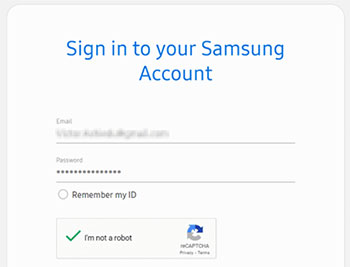
Parte 3: Cómo recuperar datos del teléfono Samsung perdido a través de Google Photos Copia de seguridad
Siempre es una gran idea usar Google Photos para recuperar fotos perdidas de un teléfono Samsung perdido. Esta aplicación preinstalada en la mayoría de los dispositivos Android respalda automáticamente sus imágenes y videos. Simplemente inicie sesión con las credenciales de la cuenta de Google utilizadas en su teléfono para restaurar sus fotos desde el contenido de copia de seguridad.
¿Cómo recuperar fotos del teléfono Samsung perdido usando la copia de seguridad de Google Photos?
- Ir a Google Photos en una computadora u otro teléfono móvil.
- Inicie sesión con el nombre de usuario y la contraseña que usa en su teléfono Samsung perdido.
- Una vez iniciado sesión, seleccione todas las fotos que se muestran en su pantalla.
- Haga clic en el botón Menú en la esquina superior derecha y elija «Descargar» para descargar todas las imágenes.
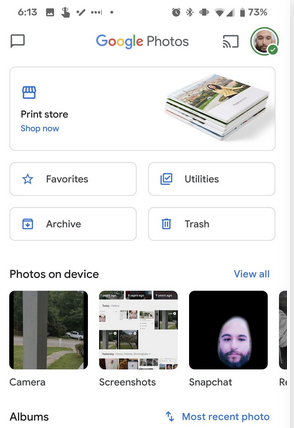
Cuando haya sincronizado sus datos de Samsung a Google Drive, puede restaurar la copia de seguridad en consecuencia. Guía rápida: 1. Restablecimiento de fábrica (si es necesario): vaya a la configuración de su nuevo teléfono> Gestión general> RESET> RESTACIÓN DE DATOS DE FACTORY. 2. Encienda su dispositivo, siga las indicaciones y conéctese a Wi-Fi. 3. Inicie sesión con su cuenta de Google. 4. Seleccione la copia de seguridad para restaurar y elija los datos que desee. 5. Siga las instrucciones restantes para terminar.
También puede disfrutar:
¿Tienes un nuevo iPhone de Apple? Ahora puede guardar fotos de Google Drive a su iPhone.
Parte 4: Cómo recuperar los datos del teléfono Samsung robado a través de Dropbox
Dropbox es un servicio de almacenamiento en la nube conocido por su sincronización de archivos sin problemas en los dispositivos. Permite a los usuarios hacer una copia de seguridad de fotos y documentos. En el caso de un teléfono Samsung perdido, Dropbox facilita la recuperación de datos al iniciar sesión desde otro dispositivo, asegurando que no se pierdan archivos importantes. Aquí está el manual del usuario:
Recommended Read: ¿Cómo transferir datos de Samsung a Pixel 9/8/7/6/5/4/3? 7 opciones efectivas
- Acceder al Sitio web de Dropbox o abra la aplicación Dropbox en un dispositivo diferente.
- Inicie sesión utilizando la cuenta asociada con sus copias de seguridad de fotos.
- Encuentre la carpeta que contiene sus fotos con respaldo.
- Elija las fotos que desea recuperar y descargarlas a su dispositivo o computadora actual.
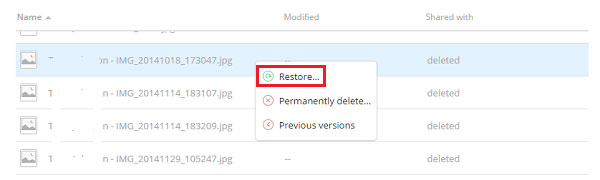
Parte 5: Cómo hacer que la recuperación de datos de Samsung de teléfono perdido a través de SmartThings encuentre
SmartThings Find por Samsung ayuda a localizar dispositivos perdidos y a borrar los datos de forma remota. Si bien rastrea la ubicación del GPS, no es tan poderoso como la herramienta de Apple. Habilitelo antes de la pérdida del dispositivo, y los datos se pueden recuperar de una copia de seguridad anterior en otros dispositivos si el dispositivo perdido está conectado a una red.
¿Perdí mi teléfono Samsung con SmartThings ¿Encuentra la copia de seguridad creada? Intente restaurar los datos en su computadora en consecuencia:
- Acceda a «SmartThings Find» e inicie sesión con las credenciales de su cuenta Samsung.
- Seleccione «copia de seguridad» de la barra lateral derecha.
- Siga las indicaciones de autenticación, verifique su identidad y elija los archivos para la copia de seguridad de la nube.
- Haga clic en «Realice una copia de seguridad» y espere a que finalice el proceso.
- Después de una copia de seguridad exitosa, inicie sesión en su cuenta de Samsung Cloud en otro dispositivo.
- Restaurar los archivos desde la copia de seguridad después.
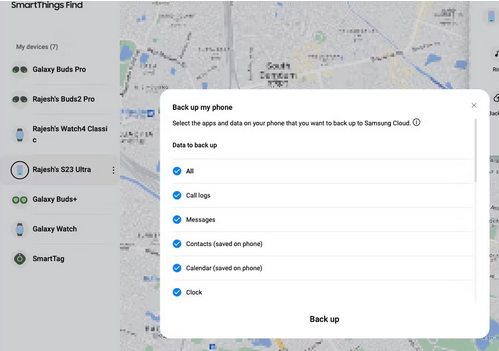
Como mencionamos anteriormente, esta herramienta ayuda a rastrear y asegurar su dispositivo y datos perdidos. Para localizar su dispositivo, inicie sesión en su cuenta de Samsung en Smartthings encuentra Para ver la ubicación de su dispositivo si está conectado a Internet. Además, también puede utilizar opciones adicionales como «bloquear» para mayor seguridad.
Preguntas frecuentes sobre el teléfono Samsung perdido
P1: ¿Qué hacer si mi teléfono Samsung está perdido o robado?
- Póngase en contacto con su operador para informar el teléfono robado, evitando el uso no autorizado y la lista negra.
- Cambie las contraseñas para todas las cuentas al que se accede desde su teléfono.
- Habilite SmartThings Find en Configuración> Seguridad para localizar su teléfono.
- Considere borrar de forma remota su teléfono de SmartThings hallazgo si es necesario.
- Presente un informe policial para documentar los esfuerzos de robo y recuperación de ayuda.
P2: ¿Cómo evitar que los teléfonos Samsung se pierdan de nuevo?
- Mantenga su teléfono seguro: evite dejarlo desatendido y use un estuche seguro.
- Considere la aplicación de seguimiento: use aplicaciones de terceros para características de seguimiento adicionales.
- Active SmartThings Find: rastree y bloquee de forma remota o borre su dispositivo si se pierde.
Consejo adicional: cómo recuperar datos perdidos del teléfono Samsung
Si ha perdido su teléfono Samsung y necesita recuperar datos de él, o si desea recuperar contenido eliminado, puede buscar ayuda de Mobilekin Doctor para Android (Windows y Mac). Al usar una computadora y un cable, puede recuperar datos de su dispositivo fácil, de manera rápida y segura de su dispositivo.
Compatible con casi todos los teléfonos móviles, este producto le permite restaurar contactos, mensajes de texto, registros de llamadas, archivos multimedia y otros datos de la memoria interna (requerido el acceso raíz). Además, le permite recuperar música, videos, fotos y documentos de la tarjeta SD sin necesidad de acceso a la raíz. Esta herramienta le permite obtener una vista previa de los datos antes de recuperarlos, asegurando una alta tasa de éxito.
![]()
![]()
¿Cómo usar el médico de Mobilekin para Android para recuperar archivos perdidos de Samsung?
- Conecte su galaxia Samsung a su computadora a través de un cable USB y ejecute el programa.
- Habilite la depuración USB en su dispositivo Samsung para garantizar una detección suave.
- Una vez reconocido, seleccione los tipos de archivos que desea recuperar.
- Haga clic en «Siguiente» para comenzar a escanear para obtener archivos eliminados en su Samsung.
- Si no se encuentran los datos que está buscando, considere rootear su dispositivo para otorgar el acceso al programa a la memoria del dispositivo antes de escanear.
- Después de escanear, presente vista y seleccione los archivos eliminados que desea recuperar.
- Haga clic en «Recuperar» para guardarlos en su computadora.

Veredicto
Para ofrecerle asistencia inmediata y recuperación de datos para un Galaxy Samsung perdido, aquí hay un resumen conciso de la información proporcionada anteriormente:
- Es casi imposible recuperar los datos de un teléfono Samsung perdido directamente y requiere una copia de seguridad prefabricada de los datos.
- Desde que se ha perdido el Samsung Galaxy, deberá preparar otro teléfono o computadora al recuperar archivos.
- Si finalmente puede recuperar su teléfono Samsung perdido, hay aún más formas de ayudarlo a extraer contenido existente o eliminado directamente de su teléfono.
- Siga los pasos descritos anteriormente para responder lo antes posible después de que su teléfono se pierda y tome los pasos necesarios para minimizar la privacidad y el daño a la propiedad.
